- English (English)
- Bulgarian (Български)
- Chinese Simplified (简体中文)
- Chinese Traditional (繁體中文)
- Czech (Čeština)
- Danish (Dansk)
- Dutch (Nederlands)
- French (Français)
- German (Deutsch)
- Greek (Ελληνικά)
- Hungarian (Magyar)
- Italian (Italiano)
- Japanese (日本語)
- Korean (한국어)
- Polish (Polski)
- Portuguese (Brazilian) (Português (Brasil))
- Slovak (Slovenský)
- Swedish (Svenska)
- Turkish (Türkçe)
- Ukrainian (Українська)
- Vietnamese (Tiếng Việt)
Revisar el texto reconocido
Puede editar los textos reconocidos directamente en la ventana Texto o en el cuadro de diálogo Verificación (haga clic en Reconocer > Verificar texto... para abrir el cuadro de diálogo). En el cuadro de diálogo Verificación puede revisar las palabras de baja fiabilidad, corregir los errores de ortografía y añadir nuevas palabras al diccionario de usuario.
Comprobar texto en la ventana Texto
Puede comprobar, editar y formatear los resultados del reconocimiento en la ventana Texto.
La barra de herramientas Texto de la sección izquierda de la ventana contiene botones que le permiten comprobar la ortografía. Utilice los botones /
para ir a la palabra o el carácter de baja fiabilidad siguiente/anterior. Si no aparecen resaltados los caracteres de baja fiabilidad, haga clic en el botón
en la barra de herramientas de la ventana Texto.
Para comprobar una palabra de baja fiabilidad en la ventana Texto:
- Haga clic en la palabra en la ventana Texto. La palabra se resaltará en la ventana Imagen. Al mismo tiempo, la ventana Zoom mostrará su imagen ampliada.
- Realice los cambios necesarios en la palabra en la ventana Texto.
Consejo. puede insertar símbolos que no están en el teclado haciendo clic en el botón . También puede usar el cuadro de diálogo Verificación.
Este método resulta conveniente si necesita comparar el documento de origen y el de salida.
Las herramientas de formato de texto pueden encontrarse en:
- La barra de herramientas de la ventana Texto

- El panel Propiedades del texto (haga clic en cualquier parte de la ventana Texto y luego haga clic en Propiedades en el menú contextual para mostrar el panel).
 Utilice los botones
Utilice los botones y
para moverse por el panel Propiedades del texto si la ventana Texto es demasiado pequeña y no puede ver todo el panel.
 Para saber cómo puede cambiar el aspecto de la ventana principal y las herramientas disponibles en las barras de herramientas, consulte las secciones Ventana principal y Barras de herramientas.
Para saber cómo puede cambiar el aspecto de la ventana principal y las herramientas disponibles en las barras de herramientas, consulte las secciones Ventana principal y Barras de herramientas.
Comprobar el texto reconocido en el cuadro de diálogo Verificación
ABBYY FineReader ofrece el cuadro de diálogo Verificación, donde puede comprobar y corregir las palabras que contienen caracteres de baja fiabilidad. Para abrir el cuadro de diálogo Verificación, haga clic en en la barra de herramientas principal o haga clic en Reconocer > Verificar texto....
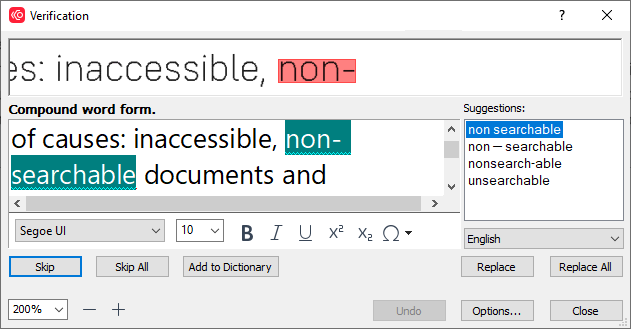
En el cuadro de diálogo Verificación, puede:
- Omitir la palabra resaltada sin realizar cambios. Al hacer clic en Omitir, la palabra resaltada será eliminada.
- Sustituir la palabra resaltada con una de las variantes sugeridas. Simplemente seleccione la sugerencia correcta en el cuadro de la derecha y haga clic en Reemplazar.
- Añada la palabra resaltada al diccionario haciendo clic en el botón Agregar a diccionario.
La próxima vez que el programa encuentre esta palabra, no la tratará más como un error. Consulte también: Trabajar con diccionarios de usuario.
Consulte también: Trabajar con diccionarios de usuario. - Cambiar la fuente y aplicar efectos de fuentes.
- Insertar caracteres que no están en el teclado. Para seleccionar un carácter que no está disponible en su teclado, haga clic en el botón
y luego en Más símbolos... En el cuadro de diálogo Símbolo, seleccione un subconjunto deseado de la lista desplegable Subconjunto (por ejemplo, Griego básico o Símbolos de divisas). A continuación, haga doble clic en el carácter que desea insertar. También puede especificar el código Unicode del carácter en el cuadro Código de carácter.
Consejo. Para cambiar las opciones del corrector ortográfico, haga clic en Opciones....
Cuando se comprueben textos escritos en chino, japonés o coreano, el programa sugerirá caracteres parecidos para los caracteres de baja fiabilidad reconocidos.
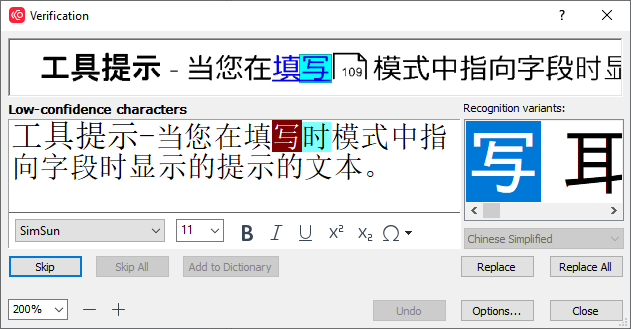
Trabajar con diccionarios de usuario
Al leer un texto, ABBYY FineReader compara las palabras reconocidas con sus diccionarios. Si el texto contiene muchos términos específicos, abreviaturas y nombres propios, podrá mejorar la calidad del reconocimiento óptico de caracteres agregando dichas palabras al diccionario de usuario.
 Los diccionarios de usuario pueden no estar disponibles para algunos de los idiomas compatibles.
Los diccionarios de usuario pueden no estar disponibles para algunos de los idiomas compatibles.
Para agregar una palabra al diccionario realice una de las acciones siguientes:
- En el menú Reconocer, haga clic en Verificar texto... y luego haga clic en Agregar a diccionario en el cuadro de diálogo Verificación.
- En la ventana Texto, haga clic con el botón derecho en la palabra que desea añadir y luego haga clic en Agregar a diccionario en el menú contextual.
 Cuando añada una palabra al diccionario, asegúrese de seleccionar el idioma correcto.
Cuando añada una palabra al diccionario, asegúrese de seleccionar el idioma correcto.
6/12/2024 2:29:54 PM